Veränderungen des Inhalts
Klicken Sie für eine detaillierte Beschreibung auf die geänderten Stellen:
Benutzen sie die linke oder die rechte Maustaste, um zur jeweils vorherigen bzw. nachfolgenden Änderung zu gelangen.
Bestellung des Menüs
Um ein Menü für ein bestimmtes Datum bestellen zu können klickt man auf den Menüpunkt "Menüplan".
Die Bestellungen können am aktuellen Tag bis 10Uhr 09.15 Uhr vormittags vorgenommen werden.
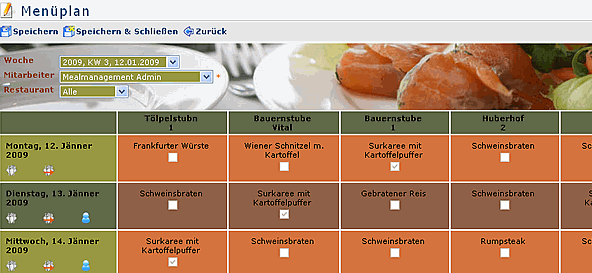
-
Woche
Selektion der Kalenderwoche (Zeitraumes), in dem der die Bestellung erfolgen soll
-
Mitarbeiter
Hier erfolgt die Bestellung, entweder für die eigene Person , oder für andere Kollegen aus der Abteilung
-
Restaurant
Falls mehrere Auswahlmöglichkeiten vorhanden sind, kann hier bereits die Auswahl des Restaurants getroffen werden. Läßt man den Parameter "Alle" so werden alle Menüs aller Restaurants angezeigt.
-
Bestellung
Die Bestellung erfolgt durch anhaken (anklicken) des gewünschten Menüs für das entsprechende Datum.
- Mouse over über das Menü - bewegt man den Cursor über das Menü, erhält man detaillierte Informationen zur Vorspeise, Hauptspeise, Dessert, Kalorien insgesamt.
Löschen / Ändern einer bestehenden Bestellung
Um eine bereits vorhandene Bestellung zu löschen, klickt man erneut auf das angehakt Menü, die Bestellung wird dadurch gelöscht.
Jetzt kann ein anderes Menü selektiert werden. Anschließend Speichern oder Speichern & Schließen anklicken.
Wurde das Menü bereits an eine andere Person übertragen, läßt sich die Bestellung nicht mehr ändern (oder löschen).
Bestellung übertragen
Der Webdesk-Benutzer hat die Möglichkeit, ein von ihm bestelltes Menü an einen anderen Mitarbeiter zu übertragen.
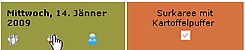
- Hierzu klickt man auf den Besteck-Button (graues Besteck mit rotem Pfeil)
- Auswahl der gewünschten Person (an die das Menü übertragen werden soll) > Schaltfläche "Übernehmen" anklicken
- Speichern
Gästebestellungen
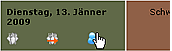
Im Falle einer Gästebestellung, wird ein Menü für einen Gast (Einzelbestellung) oder mehrere Gäste (Sammelbestellung) bestellt > anklicken des blauen . Dies geschieht, indem man auf das blaue Personen-ButtonsIcon klickt.
Einzelbestellung
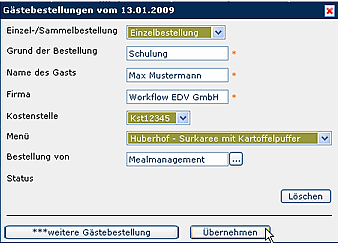
-
Einzel-/Sammelbestellung Hier wird eingegebn, ob für einen Gast oder mehrere Gäste bestellt wird
-
Bei der Sammelbestellung gibt man zusätzlich die Anzahl der Gäste ein
Selektion der Einzelbestellung (Bestellung für 1 Gast)
-
Grund der Bestellung
Angabe des Grundes für die Gästebestellung (z.B. Schulung o.a.)
-
Name des Gastes
Eingabe des Gastnamens
-
Firma
Angabe der Firma, von welcher der Gast kommt
-
Kostenstelle
Auswahl der Kostenstelle, welche für die Gästebestellung aufkommt
-
Menü
Auswahl des gewünschten Menüs
-
Bestellung von
Wer hat die Bestellung vorgenommen
-
Status
Ist eine Bestellung noch nicht genehmigt, so ist der Status offen (wurde diese bereits genehmigt, ändert sich der Status entsprechend)
-
Übernehmen
Die Bestellung wird übernommen
-
Löschen
Sammelbestellung
-
Einzel-/Sammelbestellung
Selektion der Sammelbestellung (Bestellung für mehrere Gäste)
-
Grund der Bestellung
Angabe des Grundes für die Gästebestellung (z.B. Schulung o.a.)
-
Name des Gasts
Eingabe des Gastnamens
-
Firma
Angabe der Firma, von welcher der Gast kommt
-
Kostenstelle
Auswahl der Kostenstelle, welche für die Gästebestellung aufkommt
-
Menü
Auswahl des gewünschten Menüs
-
Bestellung von
Wer hat die Bestellung vorgenommen
-
Status
Ist eine Bestellung noch nicht genehmigt, so ist dre Status offen (oder genehmigt, nach einer Genehmigungwurde diese bereits genehmigt, ändert sich der Status entsprechend)
-
Übernehmen
Die Bestellung wird übernommen
-
weitere Gästebestellung
Bei einer Sammelbestellung (mehrere Gäste) werden die Bestellungen hier nacheinander eingegeben, d.h. nach jedem Gast klickt man auf "weitere Bestellung"
-
Löschen
Verwendete Icons
 - Das blaue Besteck weist darauf hin, dass für diesen Tag eine Reservierung vorgenommen wurde.
- Das blaue Besteck weist darauf hin, dass für diesen Tag eine Reservierung vorgenommen wurde.
 - Ein blaues Besteck mit grünem Hakerl weist darauf hin, dass die Bestellung bereits konsumiert wurde.
- Ein blaues Besteck mit grünem Hakerl weist darauf hin, dass die Bestellung bereits konsumiert wurde.
 - Das graue Besteck weist darauf hin, dass man das eigene Menü an eine andere Person verschenkt hat.
- Das graue Besteck weist darauf hin, dass man das eigene Menü an eine andere Person verschenkt hat.
 - Das graue Beseck mit grünem Hakerl bedeutet, dass eine Bestellung getätigt, verschenkt sowie bereits konsumiert wurde.
- Das graue Beseck mit grünem Hakerl bedeutet, dass eine Bestellung getätigt, verschenkt sowie bereits konsumiert wurde.
 - Grünes Besteck weist auf ein geschenktes Menü hin.
- Grünes Besteck weist auf ein geschenktes Menü hin.
 - Grünes Besteck mit einem grünen Hakerl bedeutet, dass das geschenkte Menü bereits konsumiert wurde.
- Grünes Besteck mit einem grünen Hakerl bedeutet, dass das geschenkte Menü bereits konsumiert wurde.
 erste
erste
 erste
erste
- Das blaue Besteck weist darauf hin, dass für diesen Tag eine Reservierung vorgenommen wurde.
- Ein blaues Besteck mit grünem Hakerl weist darauf hin, dass die Bestellung bereits konsumiert wurde.
- Das graue Besteck weist darauf hin, dass man das eigene Menü an eine andere Person verschenkt hat.
- Das graue Beseck mit grünem Hakerl bedeutet, dass eine Bestellung getätigt, verschenkt sowie bereits konsumiert wurde.
- Grünes Besteck weist auf ein geschenktes Menü hin.
- Grünes Besteck mit einem grünen Hakerl bedeutet, dass das geschenkte Menü bereits konsumiert wurde.



